При включении компьютера не включается монитор: что делать?
Иногда изображение с экрана компьютера или ноутбука исчезает во время работы на ПК, не появляется при запуске компьютера или после выхода из спящего режима. Прежде чем обращаться в ремонтную мастерскую, попробуйте сами понять причину, а мы вам в этом поможем.
Компьютер включается, но нет изображения на мониторе
Самая частая причина такой проблемы: монитор не подключён к сети питания или к компьютеру. Проверьте подключение, более плотно вставьте кабель с обеих сторон, пошевелите провод.
Бывает так, что монитор сам по себе включается, системный блок тоже, а на экране появляется сообщение о том, что нет сигнала. Возможно, источник видеосигнала выбран неправильно. Войдите в экранное меню монитора и проверьте корректность выбора порта: VGA, DVI, HDMI и т. д. Можно просто по очереди перебрать все варианты, если вы не слишком хорошо разбираетесь. Изредка тот же симптом объясняется неисправным кабелем — замените, если исключены прочие причины.
Если компьютер оснащён двумя видеокартами, попробуйте переключить кабель, соединяющий системный блок и монитор, на вторую карту (например, со встроенного графического адаптера на внешний дополнительный). Также можно попробовать поменять порт, например, с HDMI на DVI или наоборот.
Системный блок не включается или включается с ошибкой и при этом «пищит»? Значит, неисправны какие-то комплектующие компьютера. Один длинный сигнал и один короткий указывают на проблемы с оперативной памятью, а один длинный и два коротких — на возможную поломку графического адаптера. Не разбираетесь — зовите специалиста.
Проблема может крыться и в загрязнении контактов среди деталей системного блока — без эксперта это тоже лучше не решать. Помогает удаление пыли, очистка соединений, «физическая» переустановка видеоконтроллера и оперативной памяти. В некоторых случаях помогает замена батарейки на материнской плате и аппаратный сброс настроек BIOS.
Почему монитор гаснет на секунду и опять включается
Бывает, что монитор включается и исправно работает, но иногда изображение пропадает, а через одну-две секунды снова появляется. Рассмотрим наиболее частые причины такого поведения.
Одна из типичных ситуаций — фоновое обновление драйвера видеокарты (это касается особенно Windows 10 и Windows 11). Во время автоматической установки нового драйвера видеокарта временно отключается и затем тут же включается. Это штатная ситуация, можно не беспокоиться, если такое происходит однократно и далеко не каждый день.
Запустите «Диспетчер устройств», разверните в нём раздел «Видеоадаптеры» и выберите пункт «Свойства» у графической карты.
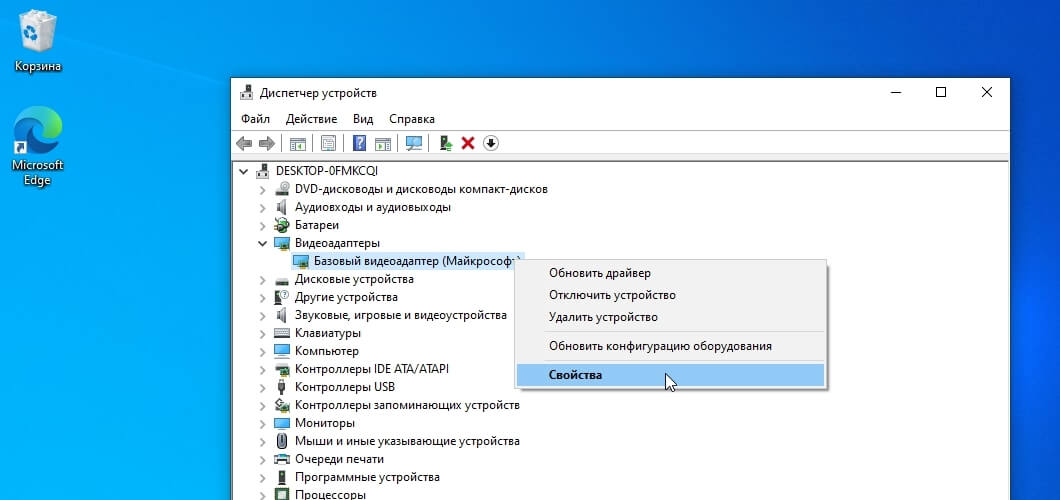
Затем выберите вкладку «Сведения», установите «Свойство», равное «Дате установки», и проверьте значение. Если именно это послужило причиной мерцания, то дата и время установки драйвера должны примерно совпадать с тем моментом, когда экран ненадолго погас.
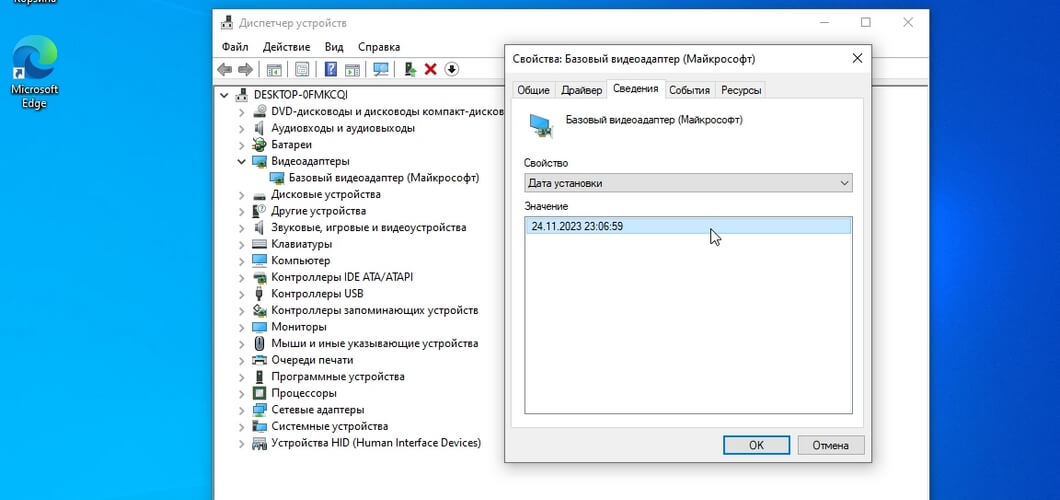
Другая распространённая причина самопроизвольного кратковременного отключения экрана — сбой работы драйвера графического адаптера с последующим автоматическим восстановлением (актуально для Windows 7, 10, 11).
Запустите утилиту «Просмотр событий» и далее выберите раздел «Журналы Windows» —> «Система». Необходимо посмотреть события от источника Display. Там мы можем обнаружить сообщение «Видеодрайвер перестал отвечать и был успешно восстановлен». Если время появления сообщения соответствует тому, когда экран «моргал», то это, скорее всего, и явилось причиной.
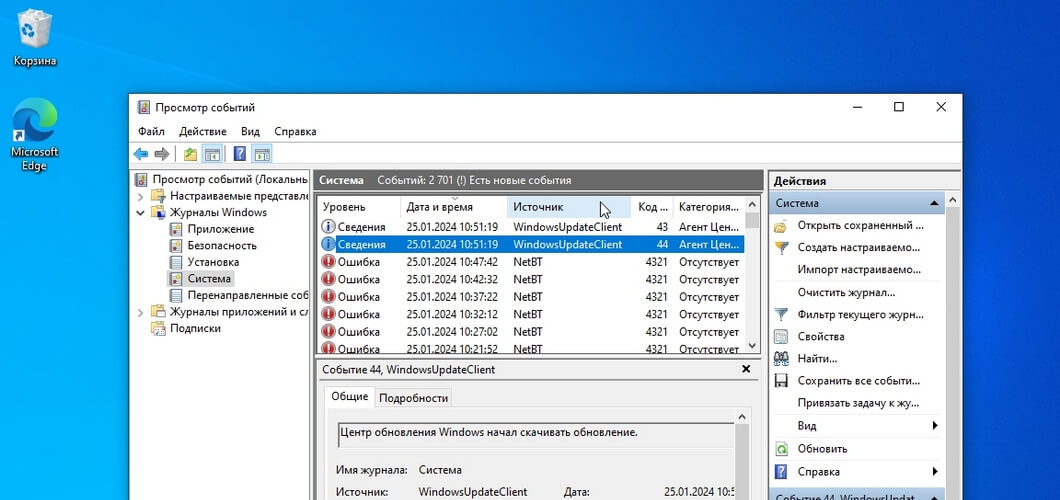
Наконец, виновником регулярного выключения монитора может быть кабель, соединяющий системный блок с монитором. Возможно, он неплотно подключён к одному из разъёмов или повреждён, в том числе из-за брака. Проверьте и при необходимости замените.
Почему монитор включается, но вскоре гаснет
Рассмотрим ситуацию, когда монитор включается, но затем изображение с экрана пропадает, хотя и компьютер, и монитор продолжают работать.
Очень частая причина — неисправности самого монитора, а точнее — аппаратная проблема с подсветкой экрана. Конечно, вы можете проверить надёжность подключения видеокабеля, попробовать заменить его или использовать другой порт видеокарты, но если это не помогает, то монитор, скорее всего, придётся отдать на диагностику с последующим ремонтом.
Если же изображение исчезает при запуске определённой программы или во время компьютерной игры, то, возможно, причиной служит сбой в работе графического адаптера или его некорректные настройки. Попробуйте изменить графические установки в сторону их «облегчения»: уменьшить частоту обновления экрана, отключить аппаратное ускорение, отменить «разгон» видеокарты или же вообще сбросить настройки драйвера в исходное состояние.
Почему монитор не включается после выхода ПК из спящего режима
На этот вопрос также нельзя ответить однозначно. Прежде всего, могут быть неполадки в аппаратной части компьютера: неисправна видеокарта, память или даже материнская плата с процессором. Если это так, самостоятельно вы вряд ли исправите ситуацию.
Проблема нередко связана с драйвером видеоадаптера. Для её решения убедитесь в корректности установки видеодрайвера, а также в наличии на компьютере самой последней его версии, кроме тех случаев, когда вам известно, что именно эта версия содержит ошибки.
Иногда проблема кроется в настройках монитора. На некоторых моделях нужно найти и выключить «энергосберегающий режим» в меню аппаратной настройки или наоборот — включить режим «быстрое пробуждение». Этот пункт может находиться в разных разделах меню, и его название может отличаться. Попытайтесь найти его самостоятельно или обратитесь к руководству по настройке вашего монитора.
В редких случаях, когда проблему с выходом из спящего режима не удаётся устранить, даже переустановив ОС, рекомендуется просто не использовать его, а также отключить автоматический переход в этот режим.
Расскажите друзьям об этом материале:


